Comment utiliser la commande «MV» dans Linux [9 exemples utiles]
![Comment utiliser la commande «MV» dans Linux [9 exemples utiles]](https://ilinuxgeek.com/storage/img/images/how-to-use-mv-command-in-linux-[9-useful-examples]_6.png)
- 4702
- 873
- Clara Nguyen
Brief: Dans ce guide du débutant, nous discuterons de quelques exemples pratiques de la commande MV. Après avoir suivi ce guide, Linux Newbies pourra renommer et déplacer facilement les fichiers et répertoires à partir de l'interface de ligne de commande.
Les fichiers et les répertoires sont les éléments constitutifs du système d'exploitation. En tant qu'utilisateurs réguliers, nous interagissons quotidiennement avec les fichiers et les répertoires. Souvent, nous renomnons ou déplacons les fichiers d'un endroit à un autre pour une meilleure organisation. Certainement, nous pouvons effectuer cette opération en utilisant l'interface utilisateur graphique (GUI). Cependant, la plupart des utilisateurs de Linux préfèrent utiliser le Commande MV En raison de sa riche fonctionnalité.
Dans ce guide facile à comprendre, nous apprendrons les bases du Commande MV. Comme son nom l'indique, le Commande MV est utilisé pour renommer ou déplacer les fichiers et les répertoires.
Dans ce guide, nous apprendrons le Commande MV en utilisant des exemples pratiques. Les débutants peuvent utiliser ces exemples au quotidien tout en travaillant avec des systèmes Linux.
Alors, commençons.
Table des matières
1- Syntaxe de commande MV
- 1. Comment renommer un fichier dans Linux
- 2. Activer le mode verbeux dans la commande mv
- 3. Comment renommer un répertoire dans Linux
- 4. Comment déplacer plusieurs fichiers vers le répertoire
- 5. Comment déplacer plusieurs répertoires dans Linux
- 6. Comment éviter l'écrasement des fichiers dans Linux
- 7. Comment écraser les fichiers de manière interactive dans Linux
- 8. Écraser le fichier uniquement lorsque la source est plus récente
- 9. Comment créer une sauvegarde avant d'écraser les fichiers
Syntaxe de commande MV
La syntaxe du Commande MV est similaire aux autres commandes Linux. À un niveau élevé, il est divisé en deux parties - options et arguments:
$ mv [options] $ mv [options]…
Dans la syntaxe ci-dessus, les crochets ([]) représentent les arguments facultatifs tandis que les supports angulaires () représenter les arguments obligatoires.
1. Comment renommer un fichier dans Linux
L'utilisation très basique du Commande MV est de renommer un fichier. Voyons donc comment renommer un fichier du répertoire actuel.
Tout d'abord, créez un exemple de fichier à l'aide de la commande tactile:
$ touch Fichier-1.SMS
Maintenant, renomnons le fichier en utilisant le Commande MV comme suit:
$ MV Fichier-1.fichier txt-2.SMS
Enfin, vérifiez que le fichier a été renommé avec succès à l'aide de la commande LS:
$ ls -1
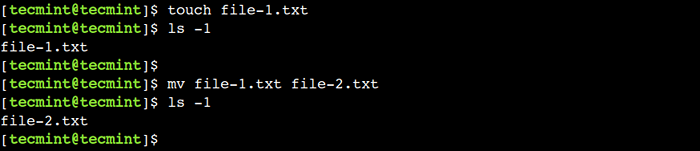 Renommer le fichier dans Linux
Renommer le fichier dans Linux 2. Activer le mode verbeux dans la commande mv
Parfois, nous voulons savoir quels fichiers ou répertoires sont renommés. Dans de tels cas, nous pouvons utiliser -V Option pour activer le mode verbeux.
Pour comprendre cela, renomnons le fichier en utilisant le mode verbeux:
$ mv -v fichier-2.fichier txt-1.SMS Renommé 'Fichier-2.txt '->' fichier-1.SMS'
Dans la sortie ci-dessus, nous pouvons voir que maintenant la commande mv affiche le message de renommée.
3. Comment renommer un répertoire dans Linux
Semblable aux fichiers, nous pouvons utiliser le Commande MV pour renommer le répertoire. Pour comprendre plus clairement, vous devez d'abord créer un nouveau répertoire avec le nom SRC:
$ mkdir src
Maintenant, renomnons le répertoire en utilisant la commande suivante:
$ mv -v src dst renommé 'src' -> 'dst'
4. Comment déplacer plusieurs fichiers vers le répertoire
Plusieurs fois, nous déplacons des fichiers vers un seul répertoire pour une meilleure organisation. Par exemple, il est très courant de conserver tous les fichiers audio dans un seul répertoire.
Certes, nous pouvons utiliser le Commande MV plusieurs fois pour y parvenir. Cependant, le processus devient rapidement du temps à mesure que les fichiers augmentent en nombre. Cependant, pour le rendre économe en temps, nous pouvons utiliser la syntaxe alternative du Commande MV.
Comprenons en créant quelques fichiers et un nouveau répertoire:
$ touch 1.mp3 2.txt 3.dat $ mkdir disc
Maintenant, déplacez tous ces fichiers vers le mission Répertoire en utilisant la commande suivante:
$ mv -v 1.mp3 2.txt 3.dat mec renommé '1.MP3 '->' Misc / 1.mp3 'renommé' 2.txt '->' Divers / 2.txt «renommé» 3.dat '->' misc / 3.dat '
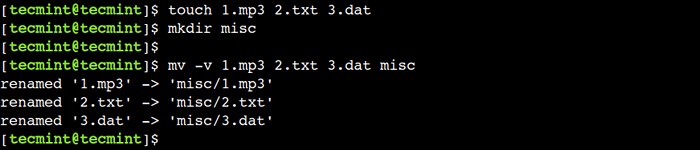 Déplacer plusieurs fichiers dans Linux
Déplacer plusieurs fichiers dans Linux Il est important de noter que, pour utiliser cette syntaxe alternative, le répertoire doit déjà être présent et ce doit être le dernier argument de la commande.
5. Comment déplacer plusieurs répertoires dans Linux
Tout comme les fichiers, nous pouvons utiliser le Commande MV pour déplacer plusieurs répertoires à la fois. Comprenons cela avec un exemple simple.
Tout d'abord, créez quelques répertoires à l'aide de la commande mkdir:
$ mkdir dir-1 dir-2 dir-3 dir-4
Maintenant, déplacez tous ces répertoires vers le dir-4 annuaire:
$ mv -v dir-1 dir-2 dir-3 dir-4
 Déplacer plusieurs répertoires dans Linux
Déplacer plusieurs répertoires dans Linux Dans la sortie ci-dessus, nous pouvons voir que nous avons pu déplacer tous les répertoires.
6. Comment éviter l'écrasement des fichiers dans Linux
Par défaut, le Commande MV écraser le fichier de destination. Parfois, nous voulons désactiver ce comportement par défaut pour éviter la perte de données. Dans de tels cas, nous pouvons utiliser le -n option.
Pour comprendre cela, créez d'abord un exemple de fichier:
$ touch Fichier-2.SMS
Maintenant, essayons de l'écraser en utilisant la commande suivante:
$ mv -v -n fichier-1.fichier txt-2.SMS
Ici, nous pouvons voir que le mode verbeux n'a montré aucun message. Cela indique que fichier-2.SMS n'a pas été écrasé.
7. Comment écraser les fichiers de manière interactive dans Linux
Dans l'exemple précédent, nous avons vu comment désactiver l'écrasement des fichiers. Cependant, parfois nous voulons écraser les fichiers de manière sûre.
Dans de tels cas, nous pouvons utiliser le Commande MV dans un mode interactif. Dans ce mode, le Commande MV affiche le message d'avertissement et attend la confirmation de l'utilisateur avant d'écraser le fichier.
Maintenant, essayons de remplacer le fichier-2.SMS Fichier dans un mode interactif:
$ mv -v -i fichier-1.fichier txt-2.SMS MV: Écraser le fichier-2.SMS'?
Dans la sortie ci-dessus, nous pouvons voir que la commande attend la confirmation de l'utilisateur. Tout comme les autres commandes Linux, nous pouvons utiliser 'Y' continuer ou 'n' Pour abandonner l'opération.
8. Écraser le fichier uniquement lorsque la source est plus récente
Dans l'exemple précédent, nous avons vu comment écraser les fichiers à l'aide d'un mode interactif, mais cette méthode n'est pas pratique lorsque nous voulons écraser un grand nombre de fichiers.
Cependant, nous ne devons pas effectuer le fonctionnement d'écrasement sans vérification, car un utilisateur peut écraser accidentellement le nouveau fichier. Dans de tels cas, nous pouvons utiliser le -u Option pour effectuer l'opération de déplacement uniquement si la source est plus récente que la destination.
Pour comprendre cela, mettons à jour l'horodatage du fichier source:
$ Touch -T 201912301000 Fichier-1.TXT $ ls -l fichier-1.SMS
Dans l'exemple ci-dessus, nous avons utilisé le -t Option de la commande tactile pour définir l'ancien horodatage sur le fichier-1.SMS déposer.
Ensuite, mettons à jour l'horodatage du fichier de destination à l'heure actuelle:
$ touch Fichier-2.SMS
Enfin, essayons d'effectuer l'écrasement du fichier de destination à l'aide du -u option:
$ mv -v -u fichier-1.fichier txt-2.SMS
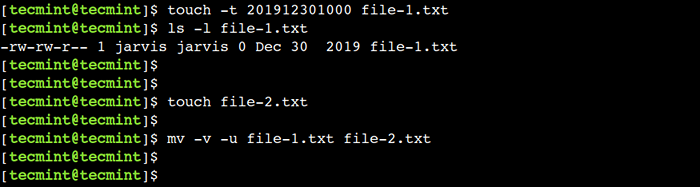 Écraser le fichier lorsque le fichier source est plus récent
Écraser le fichier lorsque le fichier source est plus récent Dans la sortie ci-dessus, nous pouvons voir que le mode verbeux n'a montré aucun message. Cela indique que fichier-2.SMS n'a pas été écrasé.
9. Comment créer une sauvegarde avant d'écraser les fichiers
Dans les quelques exemples précédents, nous avons vu comment écraser le fichier de destination de manière plus sûre. La commande mv offre une autre option, qui nous permet de spécifier une stratégie de sauvegarde à l'aide du --sauvegarde Option, qui prend une sauvegarde du fichier de destination avant de l'écraser.
$ touch Fichier-1.fichier txt-2.txt $ mv --backup = numéroté -v fichier-1.fichier txt-2.SMS
Ici, nous avons utilisé la politique de sauvegarde numérotée, qui utilise des nombres incrémentiels dans les noms de fichiers de sauvegarde.
Pour comprendre cela, exécutons ces deux commandes plusieurs fois et vérifions la sortie:
$ touch Fichier-1.fichier txt-2.txt $ mv --backup = numéroté -v fichier-1.fichier txt-2.Fichier txt $ touch-1.fichier txt-2.txt $ mv --backup = numéroté -v fichier-1.fichier txt-2.Fichier txt $ touch-1.fichier txt-2.txt $ mv --backup = numéroté -v fichier-1.fichier txt-2.SMS
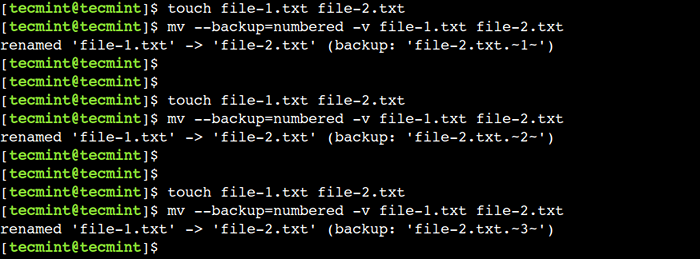 Créer une sauvegarde avant d'écraser les fichiers
Créer une sauvegarde avant d'écraser les fichiers Dans ce guide du débutant, nous avons discuté de la façon de renommer et de déplacer des fichiers ainsi que des répertoires à l'aide du Commande MV. Les débutants Linux peuvent se référer à ces exemples dans la vie quotidienne tout en travaillant avec les systèmes Linux.
Vous pourriez aussi aimer:
- Comment apprendre la commande DD dans Linux [15 exemples utiles]
- Comment copier des fichiers et des répertoires dans Linux [14 exemples de commande CP]
- Comment utiliser la commande IP dans Linux [24 exemples utiles]
Connaissez-vous tout autre meilleur exemple de la commande MV dans Linux? Faites-nous savoir votre point de vue dans les commentaires ci-dessous.
- « 9 meilleurs serveurs multimédias UPNP et DLNA gratuits pour Linux
- Applications essentielles incontournables sur une installation de bureau Linux fraîche »

